Controllo qualità immagine avanzato, Impostazione del livello nero, Scelta della selezione gamma – BenQ TH670s Manuale d'uso
Pagina 39: Regolazione della funzione brilliant color, Selezione della temperatura colore, Controllo qualità immagine avanzato.39
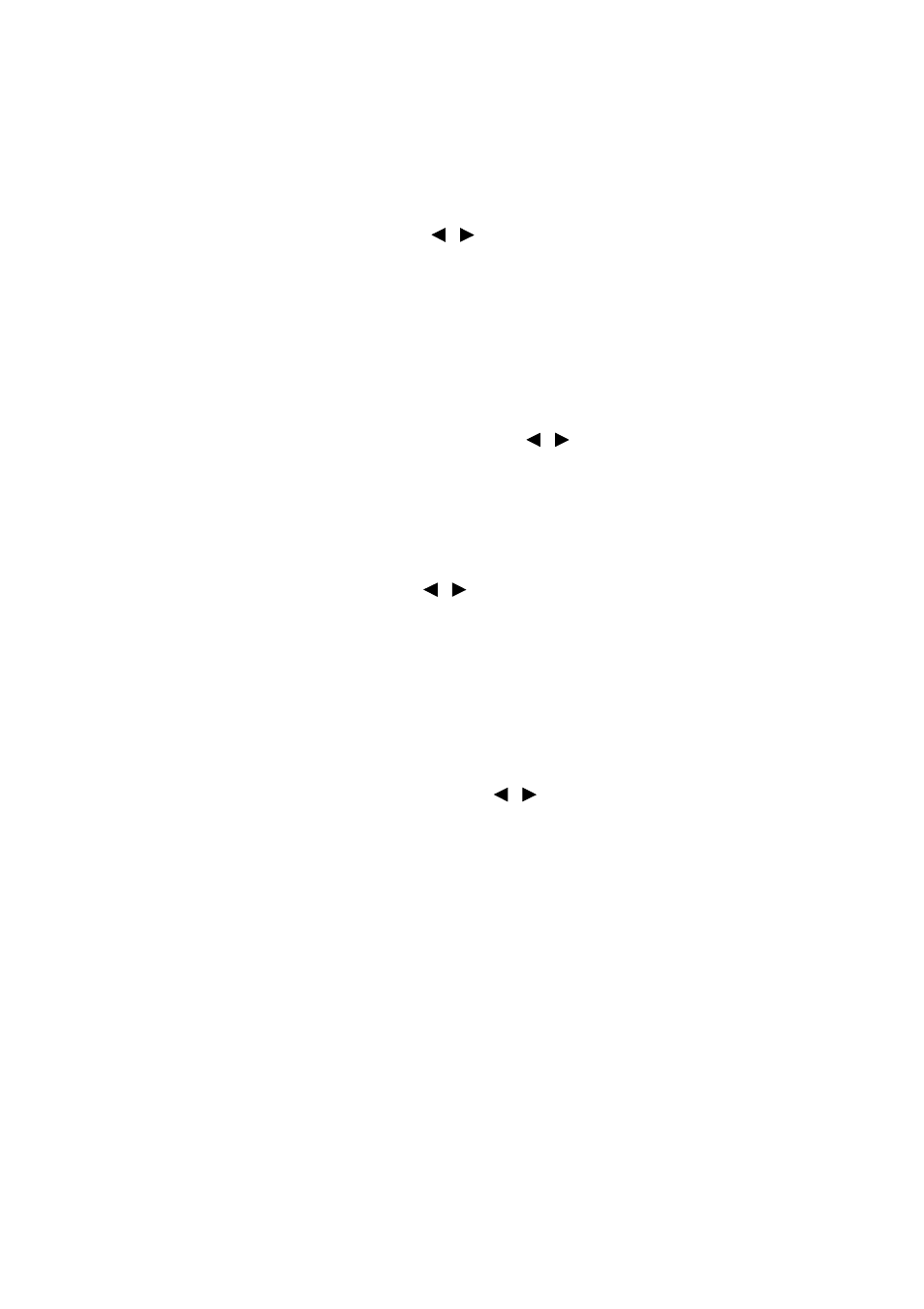
Funzionamento
39
Controllo qualità immagine avanzato
Sono presenti più funzioni avanzate da regolare a piacere nel menu Menu Avanzate. >
IMMAGINE > Avanzata…. Per salvare le impostazioni, premere MENU per lasciare il
menu OSD.
Impostazione del Livello nero
Selezionare Livello nero e premere
/
sul proiettore o sul telecomando per
selezionare 0 IRE o 7.5 IRE.
Il segnale video in scala di grigi viene misurato in IRE. In alcune zone con standard TV
NTSC, la scala di grigi viene misurata da 7.5 IRE (nero) a 100 IRE (bianco); tuttavia, in altre
aree dove è in uso lo standard PAL o NTSC giapponese, la scala di grigi viene misurata da 0
IRE (nero) a 100 IRE (bianco). Consigliamo di verificare la sorgente in ingresso per
controllare se si tratta di 0 IRE o 7.5 IRE, e quindi di selezionare secondo le necessità.
Scelta della selezione gamma
Selezionare Selezione gamma nel menu Menu Avanzate. > IMMAGINE >
Avanzata… e selezionare le modalità premendo
/
sul proiettore o sul telecomando.
Selezionare la modalità gamma preferita tra 1.6/1.8/2.0/2.2/2.4/2.5/2.6/2.8/BenQ.
La correzione gamma attiva la regolazione dell'intensità della luce (luminosità) di
un'immagine per adattarsi maggiormente alla sorgente.
Regolazione della funzione Brilliant Color
Selezionare Brilliant Color nel menu Menu Avanzate. > IMMAGINE > Avanzata…
e selezionare le modalità premendo
/
sul proiettore o sul telecomando.
Questa funzione utilizza un nuovo algoritmo di elaborazione del colore e miglioramenti a
livello di sistema per abilitare una maggiore luminosità, fornendo al contempo colori più
reali e vibranti. Abilita un incremento maggiore del 50% della luminosità delle immagini a
mezzi toni, che sono comuni nei video e scene naturali, cos’ il proiettore riproduce
immagini in colori realistici e reali. Se si preferiscono immagini con questa qualità,
selezionare On. Altrimenti selezionare Off.
Selezione della Temperatura colore
Selezionare
Temperatura colore
nel menu
Menu Avanzate. >
IMMAGINE
>
Avanzata… e regolare i valori premendo
/
sul proiettore o sul telecomando.
Sono disponibili diverse impostazioni di temperatura colore.
1.
Lampada originale: Con la temperatura colore originale della lampada e
luminosità più elevate.
Questa impostazione è adatta per ambienti in cui è necessario un livello di
luminosità elevato, ad esempio quando si proiettano immagini in stanze ben
illuminate.
2.
Caldo: Rende il bianco delle immagini più rosso.
3.
Normale: Mantiene le colorazioni normali del bianco.
4.
Freddo: Rende il bianco delle immagini più blu.
* Informazioni sulle temperature colore:
Ci sono varie tonalità che sono considerate "bianche" per vari motivi. Uno dei metodi
di rappresentazione del colore bianco più comune è la cosiddetta "temperatura di
colore". Un colore bianco con una temperatura colore bassa assume una tonalità
rossastra. Un colore bianco con una temperatura colore alta assume una tonalità
bluastra.